「保存してオフラインでも動画視聴を楽しみたいけど、どうすればいいかわからない」
このように、Vimeo動画の保存方法で、お悩みの方も多いのではないでしょうか?
ということで、今回はVimeo動画をiPhoneやAndroidスマホに保存するいつかの方法を詳しく紹介していきます。それぞれの制限も解説しますので、比較して選択しましょう。
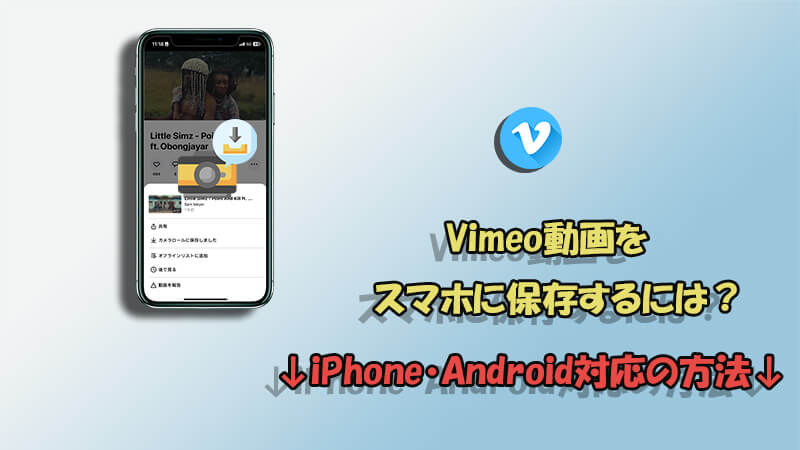
Part 1. Vimeoアプリで動画をスマホに保存
Vimeoは、クオリティの高い映像を提供するオンラインビデオ共有プラットフォームとして有名ですが、ブラウザ版以外にアプリ版もリリースしたことはあまり知られないかもしれません。Vimeoアプリで同様に動画ダウンロード機能が搭載されているので、簡単にビデオをスマホに保存することは可能です。
Vimeoアプリで動画をスマホに保存する方法(iPhone・Android併用)
ステップ 1.スマホでVimeoアプリを起動して、保存したい動画にアクセスします。
ステップ 2.画面下の三点リーダー「…」をタップします。
ステップ 3.「カメラロールに保存しました」あるいは「デバイスに保存」を選択します。
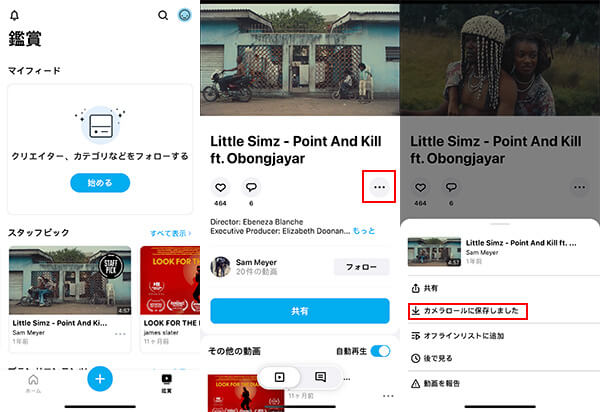
Vimeoアプリの動画保存機能を使用する時の注意点
全ての動画がダウンロードできるわけではありません。無料のBasicユーザーが投稿した動画と投稿者によってダウンロード不可と設定された動画の場合、三点リーダーをタップしても保存項目は表示しません。
Part 2. 専門アプリでVimeo動画をスマホに保存
二番目に紹介するVimeo動画をスマホに保存する方法は専門アプリ「iMyFone TopClipper」の利用です。VimeoやYouTube、ニコニコ、TikTok、Twitterなどの動画サイトからビデオを保存出来、邪魔な透かしは入りません。Vimeo公式機能で保存できない動画もダウンロード可能で、操作も簡単です。また、iOSとAndroidの両方で動作できます。

- Vimeo動画を高速で保存でき、解像度もフルHDまでの高画質に対応
- URLのペースト以外、ブラウジングや動画名の検索も可能
- 音声のみをダウンロードして音楽を楽しめる
- Windows・Mac版があり、PCでも楽に動画をダウンロードできる
TopClipperでVimeo動画をスマホに保存する方法
ステップ 1.スマホで上記のボタンをタップしてアプリをインストールしたら起動します。
ステップ 2.保存したいVimeo動画のリンクを入力ボックスに貼り付けて検索します。下部でVimeoのアイコンをタップして公式サイトにアクセスし、好きなビデオを見つけるのも可能です。
ステップ 3.ダウンロードのアイコンをタップして、画質を選定してビデオ保存を開始します。
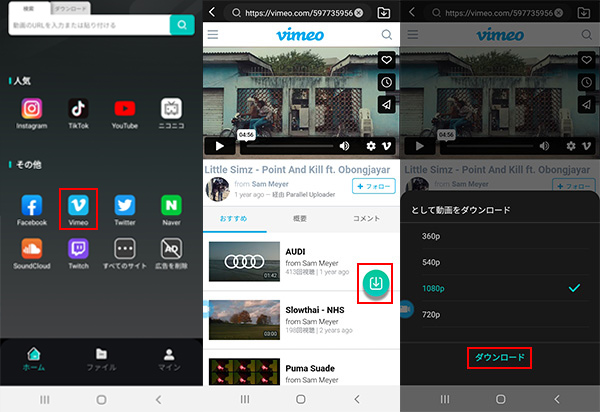
TopClipperを使用する時の注意点
Vimeoアプリで動画の視聴画面下の三点リーダーをタップして共有を選択すると、動画のリンクを取得できます。
また、TopClipper PC版をインストールする場合は、公式ガイドで使い方を確認してみてください。
Part 3. 録画機能でVimeo動画をスマホに保存
Vimeoの限定公開動画をダウンロードするために、もう1つの方法はiPhoneやAndroidスマホの録画機能を使うことです。標準に搭載されるものなので、無料かつ別のアプリをインストールしなくて済みます。操作も非常にシンプルで、録画を終了すれば動画はスマホのライブラリに自動で保存されます。
iPhoneの画面収録機能でVimeo動画を保存する方法(クリックして表示)
ステップ 1.「設定」>「コントロールセンター」>「コントロールをカスタマイズ」の順に選択します。
ステップ 2.「画面収録」を探し、前にある「+」をタップしてコントロールセンターに追加します。
ステップ 3.Vimeoアプリで、保存したい動画を再生します。
ステップ 4.iPhone画面の右上を下にスワイプし、コントロールセンターを表示させます。
ステップ 5.「●」を押して録画を開始します。左上の赤い印をタップして、「画面収録ビデオを”写真”に保存済み」というメッセージが出れば成功です。
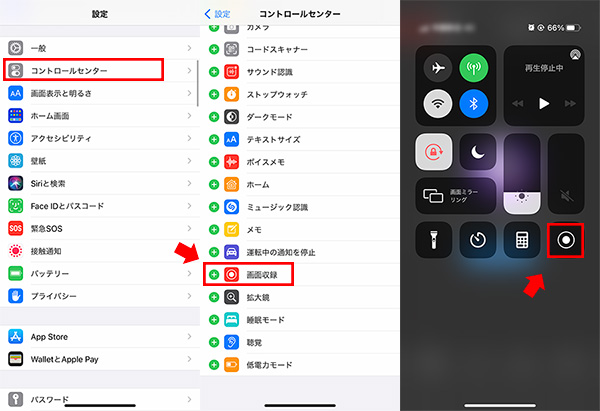
AndroidスマホのスクリーンレコードでVimeo動画を保存する方法(クリックして表示)
ステップ 1.画面の上から下へスワイプして、クイック設定パネルを表示します。
ステップ 2.画面下の「鉛筆マーク」をタップして設定編集画面を表示し、スクリーンレコードのアイコンをクイック設定パネルにドラッグします。
ステップ 3.Vimeoアプリで、保存したい動画を再生します。
ステップ 4.クイック設定パネルのスクリーンレコードボタンを押して録画を開始します。同じボタンを押すと録画が終了します。
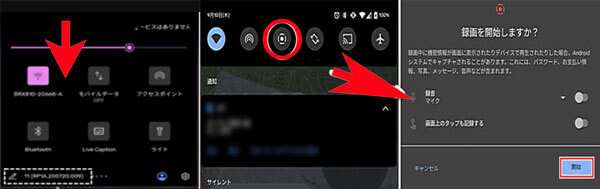
録画機能を使用する時の注意点
スマホの上に表示されている時間や通信状態のアイコンといった不用なものも一緒に映ってしまいます。また、Vimeo動画を保存するには、最初から最後まで再生しなければなりません。長尺動画の場合は少し手間と時間がかかります。
ちなみに、これはiOS 11/Android 11以降の標準機能なので、それ以前のバージョンなら、別の録画アプリの利用は必要です。
Part 4. オンラインツールでVimeo動画をスマホに保存
最後に紹介するVimeo動画をスマホに保存する方法は、動画ダウンロードオンラインツールである「AIO」の使用です。これはMP4、M4Aや3GPなど様々な形式の動画をVimeo、Instagram、Twitterなどの動画プラットフォームおよびソースからダウンロードできるサイトです。Vimeo動画をダウンロードする前に、画質の選択も可能です。
AIOでVimeo動画をスマホに保存する方法
ステップ 1.ブラウザでAIOの公式サイトにアクセスします。
ステップ 2.ページ上部にある「動画のURLを貼り付け」欄にダウンロードしたいVimeo動画のURLを入力して動画解析を行います。
ステップ 3.動画解析が終わると、画質ごとにダウンロードできるようになるので、自分の好きな画質の欄のダウンロードボタンを押すと動画が保存されます。
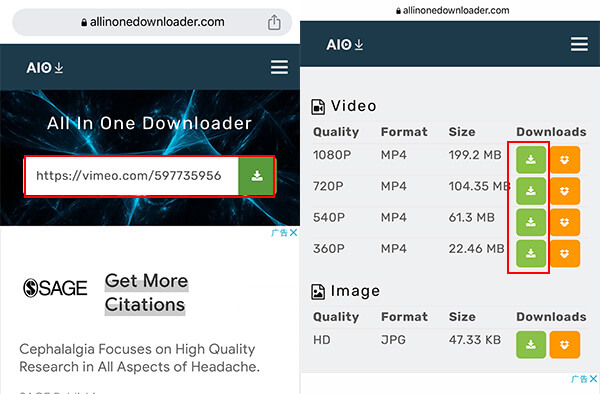
AIOを使用する時の注意点
動画をダウンロードする際に、ダウンロードボタンを押すと別ウィンドウで広告が表示されることがあるので煩わしいです。ウイルス感染の恐れはあるので、広告を閉じてクリックしないでください。
Tips. Vimeo動画保存に関するよくある質問
Vimeoから動画をダウンロードする時、制限や利用可能について気になる方も多いですね。ここでは、Vimeo動画の保存に関するよくある質問も合わせて紹介します。
1Vimeo動画を保存することは可能?
Vimeoの公式サイトやアプリを使えば、直接動画を保存することができます。しかし動画の投稿者が有料プランに加入することは前提条件で、また投稿者がダウンロードを許可していなければダウンロードできません。
一方、「TopClipper」や「AIO」のようなサードパーティ製の動画保存ソフトウェアやオンラインツールを使用することで、動画主の許可を取得しなくてもVimeoの動画をダウンロードすることができます。ただし、著作権違反を注意して、保存した動画を転載や販売しないでください。
また、一部の非公開や限定公開の動画は保存禁止のように処理されたこともあります。そんな時、どんなツールを使っても動画を保存できませんよ。
2Vimeo動画をダウンロードさせないように設定できる?
有料会員に登録すれば、自分が投稿した動画を他のユーザーにダウンロードさせないように設定することは可能です。
まずはVimeoプラン加入画面で、各プランを申し込んで個人情報を入力します。決済が完了したら、Vimeoにログインして画面上部の「動画の管理」をクリックします。そして動画の「一般」タブにある「プライバシー」項目から、「この動画のダウンロードを許可する」をオフにするといいです。
メンバーが動画ダウンロードを無効にすると、視聴者の動画ページにダウンロードボタンが表示されなくなります。
終わりに
映画制作者やアーティスト、動画製作者が作品を共有するための場所として知られるVimeoは多くのユーザーが利用しています。素敵な動画をiPhoneやAndroidスマホに保存して、いつでも再生したい方は、ぜひ今回紹介した方法を試してみてください。
様々な動画保存方法が存在しますが、動画を保存する上で大切なことは、安全性・利便性・画質ですね。これらの条件を満たすツールとして、Vimeo動画ダウンロードアプリ「TopClipper」は非常におすすめです。動作は安定して保存した動画を再編集することも可能です。今すぐ下部のリンクをクリックして入手しましょう。

